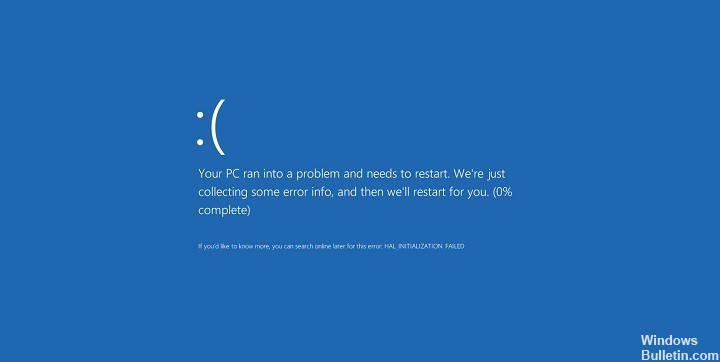Оновлено квітень 2024: Припиніть отримувати повідомлення про помилки та сповільніть роботу системи за допомогою нашого інструмента оптимізації. Отримайте зараз на посилання
- Завантажити та встановити інструмент для ремонту тут.
- Нехай сканує ваш комп’ютер.
- Тоді інструмент буде ремонт комп'ютера.
. Погана конфігурація системи — це поширена помилка перевірки помилок у системах Windows, здебільшого викликана несправністю системних файлів і файлів реєстру або файлу даних конфігурації завантаження (BCD). Деякі команди завантаження у файлах BCD або навіть деякі старіші команди можуть конфліктувати з новішими, більш стабільними файлами.
Багато людей змогли успішно перейти на Windows 10, але були й люди, у яких були проблеми поновлення для Windows. Тут ми розглянемо помилку Bad_System_Config_Info і як її виправити.
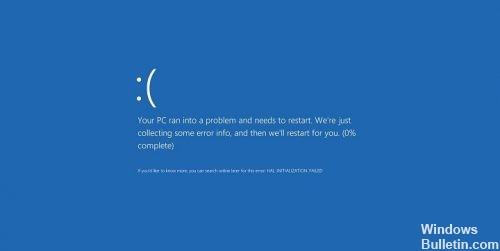
Помилка Bad_System_Config_Info з'являється на синьому екрані Windows 10 після оновлення з Windows 7.
Ось кілька важливих причин, які можуть призвести до помилки в конфігурації системи під Windows 10 / 8 / 7:
1. Пошкоджений / пошкоджений жорсткий диск;
2 Пошкоджені системні файли Windows;
3. Пошкоджені файли реєстру Windows;
4. Неправильно налаштовані пошкоджені драйвери пристроїв;
5. Конфлікт драйверів між знову встановленим обладнанням;
6. Пошкоджена оперативна пам'ять.
Щоб виправити цю помилку, спробуйте деякі патчі, які допоможуть легко вирішити цю проблему.
Використовуйте команду bcdedit

BAD_SYSTEM_CONFIG_INFO Помилки можуть виникати часто, якщо конфігурація системи неправильна. Якщо ваша система не налаштована правильно, а кількість процесорів і місця для зберігання в конфігураційному файлі не відповідає правильному значенню, виникає помилка BAD_SYSTEM_CONFIG_INFO.
Що ще гірше, ця помилка повністю запобіжить доступ до Windows 10. Навіть якщо це звучить досить серйозно, ми можемо легко вирішити цю проблему, виконавши наступне:
- Перезавантажте комп'ютер під час його запуску. Повторіть цей крок до початку автоматичного ремонту.
- Виберіть Усунення несправностей> Додаткові параметри> Командний рядок.
- Після запуску запиту введіть такі рядки:
bcsaid / delevalue {default} numproc
bcsaid / delevalue {default} truncatemory - Закрийте командний рядок і спробуйте перезавантажити Windows 10.
Оновлення квітня 2024 року:
Тепер за допомогою цього інструменту можна запобігти проблемам з ПК, наприклад, захистити вас від втрати файлів та шкідливого програмного забезпечення. Крім того, це чудовий спосіб оптимізувати комп’ютер для максимальної продуктивності. Програма з легкістю виправляє поширені помилки, які можуть виникати в системах Windows - не потрібно кількох годин усунення несправностей, коли у вас під рукою ідеальне рішення:
- Крок 1: Завантажте інструмент для ремонту та оптимізації ПК (Windows 10, 8, 7, XP, Vista - Microsoft Gold Certified).
- Крок 2: натисніть кнопку "Нач.скан»Щоб знайти проблеми з реєстром Windows, які можуть викликати проблеми з ПК.
- Крок 3: натисніть кнопку "Ремонт всеЩоб виправити всі питання.
Відновлення файлу BCD

Цю помилку також може спричинити пошкоджений файл BCD (Boot Configuration Data). Якщо Win 10 не може перейти в безпечний режим для виправлення помилки, спробуйте виправити файл BCD.
ПРИМІТКА. Щоб спробувати цей патч, потрібно встановити USB-накопичувач Win10. Якщо у вас його немає, натисніть кнопку Як створити USB-ключ для встановлення Win10?
1) Вставте інсталяційний диск Windows 10 у комп'ютер. Потім перезавантажте його для завантаження з жорсткого диска. (Як завантажитися з жорсткого диска)
2) Натисніть кнопку Далі.
3) Натисніть кнопку Ремонт комп'ютера.
4) Клацніть усунення несправностей> Додаткові параметри> Командний рядок.
5) Введіть наступні команди та натисніть Enter.
bootrec / repairbcd
bootrec / oscan
bootrec / repairmbr
6) Закрийте командний рядок.
7) Перезавантажте Windows 10, щоб дізнатися, чи працює він.
Запуск ПК у безпечному режимі

Безпечний режим дуже необхідний і функція усунення несправностей. Потрібно виправити проблеми з програмами та драйверами, які не працюють належним чином, або інші помилки, які заважають нормально завантажувати Windows. Запустіть команду безпечного режиму, щоб виправити помилку BSoD.
- Спочатку натисніть кнопку Пуск і введіть команду в поле пошуку.
- Натисніть CTRL + Shift і натисніть клавішу ENTER.
- З'явиться діалогове вікно авторизації, натисніть YES.
- Відкриється чорна коробка з миготливим курсором.
- Введіть “sfc / scannow” і натисніть ENTER.
- Перевірка системних файлів починає пошук різних помилок BSoD.
- Зачекайте хвилини, щоб завершити весь процес.
- І дотримуйтесь інструкцій на екрані.
https://h30434.www3.hp.com/t5/Notebook-Software-and-How-To-Questions/Bad-system-config-info/td-p/5576109
Порада експерта: Цей інструмент відновлення сканує репозиторії та замінює пошкоджені чи відсутні файли, якщо жоден із цих методів не спрацював. Він добре працює в більшості випадків, коли проблема пов’язана з пошкодженням системи. Цей інструмент також оптимізує вашу систему для максимальної продуктивності. Його можна завантажити за Натиснувши тут

CCNA, веб-розробник, засіб виправлення неполадок ПК
Я комп'ютерний ентузіаст і практикуючий ІТ-фахівець. У мене багаторічний досвід роботи у комп'ютерному програмуванні, усуненні несправностей апаратного забезпечення та ремонту. Я спеціалізуюся на веб-розробці та проектуванні баз даних. У мене також є сертифікація CCNA для проектування мережі та усунення несправностей.